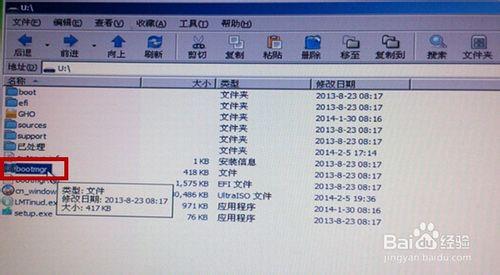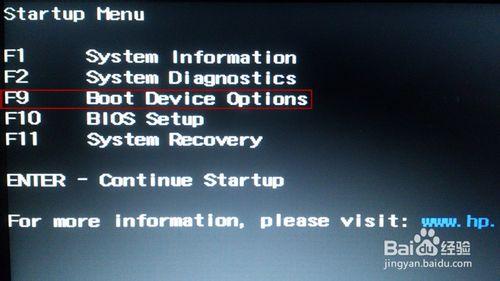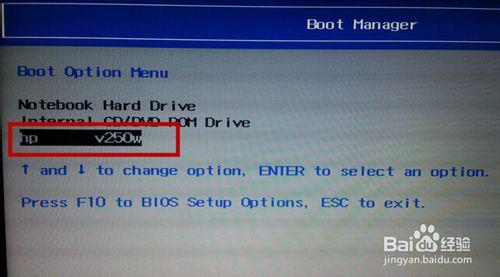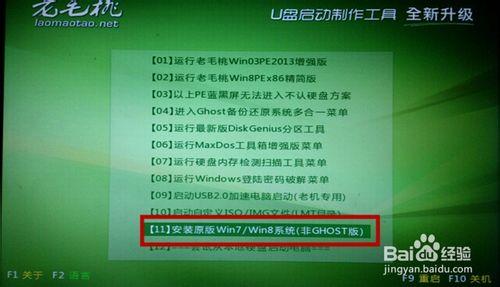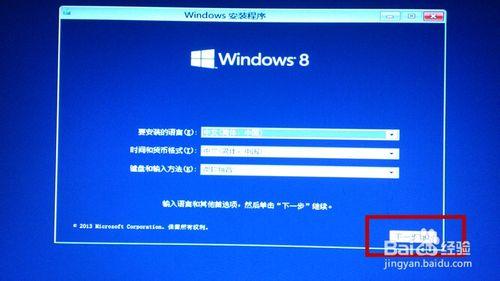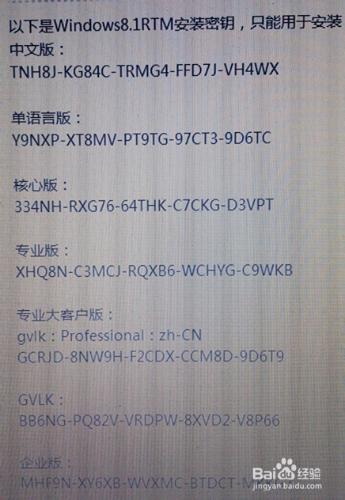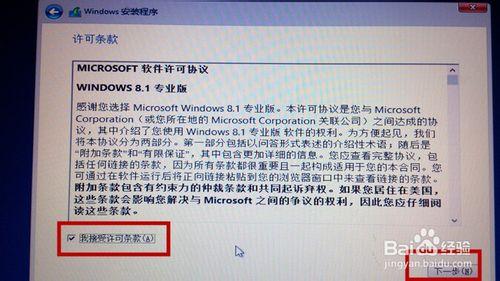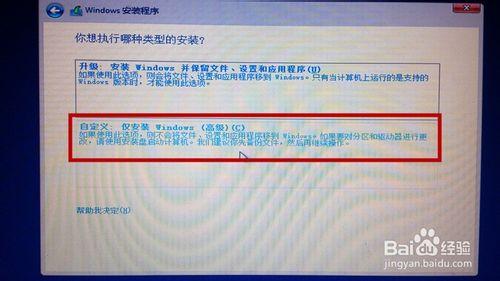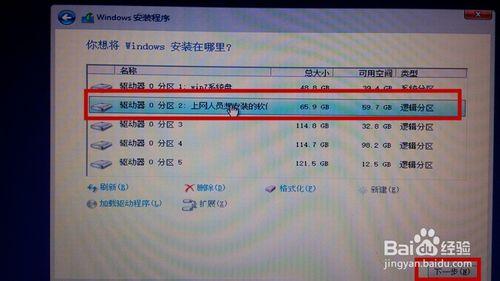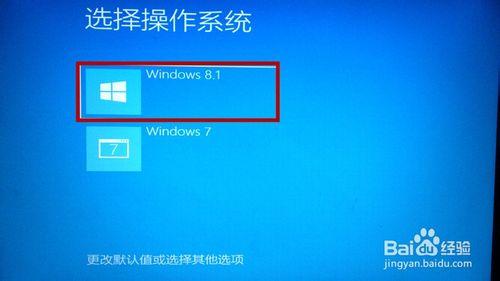有了win7系統,想體驗win8.1系統,但是又怕不習慣,所以想裝一個win7win8.1雙系統,實現兩全其美,下面的步驟實現你的願望。(這個教程適用於在win7下裝win8.1也適合在win8.1下裝win7,原理和步驟基本完全一致)。
工具/原料
u盤啟動盤
win8.1 ISO鏡像文件
方法/步驟
下載好各項原料(①win8.1 ISO格式文件我用“cn_windows_8_1_x64_dvd_2707237”; ②沒做好老毛桃U盤啟動盤PE工具 的可以搜索參考“怎樣做老毛桃2013 U盤啟動盤和重裝系統教程”,進行1-9步即可,僅花幾分鐘時間);③提前分區,也就是雙系統不能都裝在一個盤,所以需要分一個區出來,具體可以參照“怎樣用u盤給電腦硬盤優盤分區”。
插上u盤工具,解壓ISO文件到u盤根目錄上,並將文件名為“bootmgr”的文件重新命名為“win8mgr”。
重新開機,並一直按住esc鍵,進入Startup Menu菜單,選擇F9 Boot Device Option回車 (不同型號的電腦FX不一樣,你只需要選擇含有Boot Device Option的即可)。
選擇最後250w這項,然後按回車鍵。
(注:因為我的u盤是xx公司的,所以此處是這個,你的u盤估計與我的不同,你選擇含有你u盤的選項)。
選擇【11】安裝原版win7/win8(非ghost版),回車。
選擇【06】直接安裝win8系統(需要提前解壓ISO到U盤),回車。
進入了大家熟悉的界面,點擊“下一步”。
然後點擊“現在安裝”。
輸入產品祕鑰,點擊“下一步”。
(溫馨提示,win8.1與win8不同的是,安裝的時候要先輸入祕鑰,才能繼續進行安裝,然後才是激活,所以win8.1最為關鍵的就是這裡的輸入祕鑰,這裡為避免 麻煩 大家,給大家附上各種win8.1產品的祕鑰,一般情況下,使用專業版和核心板的祕鑰即可(本人親測)。
選擇“我接受許可條款”,然後點擊“下一步”。
選擇“自定義:僅安裝windows(高級)(c)),然後回車。
選擇你想安裝系統的位置,比如c盤,比如d盤等任意你中意的位置,點擊“下一步”。
這時候系統自動開始安裝,一切顯得自動化,安裝後電腦自動重啟。恭喜你,啟動時出現這個界面,證明現在你已經安裝好了win8.1系統,現在你需要選擇你喜歡的系統,然後回車,就進入了。
注意事項
為避免教程累贅,這裡安裝好了之後並沒有激活,想激活的話,請搜索參考“用U盤免費進行win8.1安裝與激活(附祕鑰)”,查看裡面的最後一節:“win8.1激活詳細過程”
必須將解壓後的iso文件中文件名為bootmgr的文件重新命名為win8mgr(原因是老毛桃pe啟動盤中沒有win8.1的,這裡只是利用它安裝win8的工具而已)